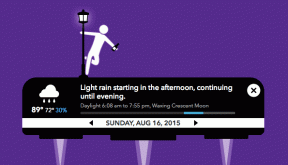Sådan tilføjer og fjerner du linjenumre i Google Docs
Miscellanea / / September 14, 2023
Linjenumrene i Google Docs ligner sidetallene. Hvor sidetal hjælper med at identificere nummeret på en side, linjenumre tæller linjerne i et dokument. Det relevante linjenummer vises ud for hver linje i Google Docs. Linjenumre vises for linjer med og uden tekst.

Linjenummerfunktionen er nyttig, når du arbejder med dokumenter med store mængder tekst. På et område som jura er det ret almindeligt at se kontrakter og andre juridiske dokumenter indeholde linjenumre. Det er fordi linjenumrene gør det nemt at henvise til specifikke linjer i dokumenterne. Sådan tilføjer og fjerner du linjenumre i Google Docs.
Sådan tilføjes linjenumre i Google Docs
I Google Docs kan du tilføje linjenumre til hele dokumentet eller blot vælge dele af dokumentet. Her er trinene til at udføre det:
Tilføjelse af linjenumre til et helt dokument
For at vise linjenumrene i et dokument i Google Docs skal du gøre følgende:
Trin 1: Åbn Google Docs-webstedet i din foretrukne webbrowser, og åbn filen. Hvis du har Google Docs-appen på din telefon, kan du starte den og åbne dit dokument.

Trin 2: Klik på fanen Værktøjer på Google Docs-båndet.

Trin 3: Vælg Linjenumre på listen Værktøjer.

Trin 4: Fra sidebjælken Linjenumre skal du markere feltet ud for Vis linjenumre.

Som standard vil dette vise linjenumrene i hele dokumentet. Når du tilføjer nye linjer, bør linjenumrene også stige.
Tilføjelse af linjenumre til en sektion af et dokument
For kun at tilføje linjenumre til bestemte sektioner af dit dokument, skal du først indsætte sektionsskift i dokumentet. Sådan gør du:
Trin 1: I din Google Docs-fil skal du vælge den del af dokumentet, du vil tilføje linjenumre til.

Trin 2: På Google Doc Ribbon skal du klikke på fanen Indsæt.

Trin 3: Vælg Break fra listen Indsæt.
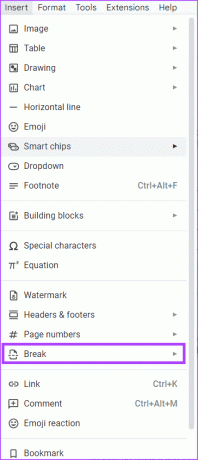
Trin 4: Vælg enten Sektionsskift (næste side) eller Sektionsskift (kontinuerlig).
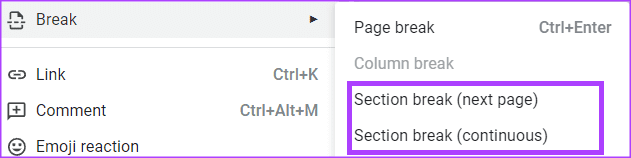
Trin 5: Klik på fanen Værktøjer på Google Docs-båndet.

Trin 6: Vælg Linjenumre på listen Værktøjer.

Trin 7: Fra sidebjælken Linjenumre skal du markere feltet ud for 'Vis linjenumre'.

Trin 8: I sektionen Anvend på skal du vælge denne sektion.
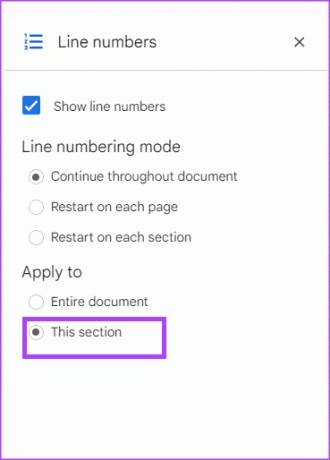
Linjenumre vises kun i den valgte sektion.
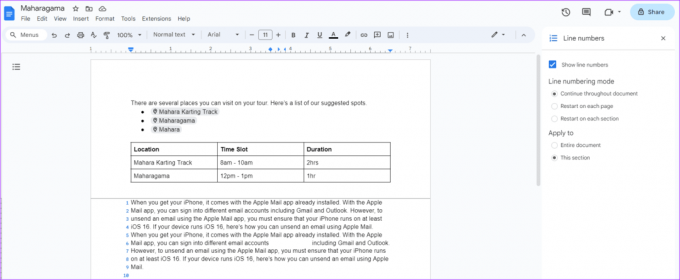
Genstart af linjenumre for nye sider eller sektioner
Når du tilføjer linjenumre til Google Docs, fortsætter det som standard i hele dokumentet numerisk. Du kan dog ændre dette for at få linjenumrene til at genstarte for hver side eller sektion i Google Docs. Sådan gør du:
Trin 1: Klik på fanen Værktøjer på Google Docs-båndet.
Trin 2: Vælg linjenumre fra kontekstmenuen.

Trin 3: Fra sidebjælken Linjenumre skal du markere feltet ud for Vis linjenumre.

Trin 4: I afsnittet Linjenummereringstilstand skal du vælge enten:
- Genstart på hver side; eller
- Genstart på hver sektion
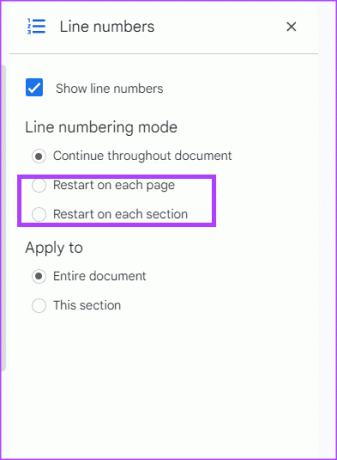
Trin 5: I sektionen Anvend på skal du vælge, hvor du vil anvende dit valg af linjenummereringstilstand på:
- Hele dokumentet
- Dette afsnit
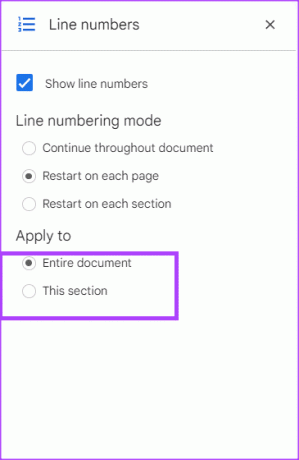
For hver sektion eller side i dokumentet skal linjenumrene starte fra 1.
Sådan fjerner du linjenumre i Google Docs
Hvis dit dokument ikke længere kræver linjenumre, kan du nemt fjerne det fra dit dokument på Google Docs. Sådan gør du:
Trin 1: Klik på fanen Værktøjer på Google Docs-båndet.

Trin 2: Vælg Linjenumre i kontekstmenuen.

Trin 3: Fra sidebjælken Linjenumre skal du fjerne markeringen i feltet ud for Vis linjenumre.
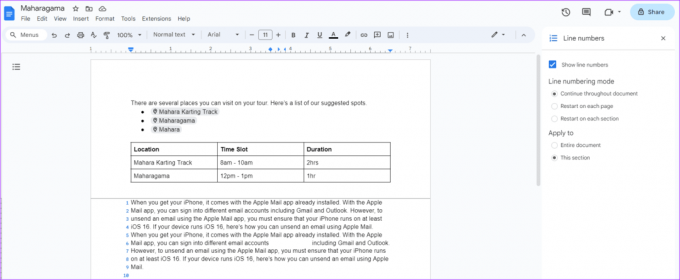
Oprettelse af et sideløst dokument i Google Docs
Linjenumre kan kun vises på Google Docs med sideformatet. Hvis dine Google Docs er sideløse, vises linjenumrene ikke. EN sideløs Google Doc er et dokument uden sideskift, og du kan justere sideindstillingen i Google Docs for at få dette format.
Sidst opdateret den 31. august, 2023
Ovenstående artikel kan indeholde tilknyttede links, som hjælper med at understøtte Guiding Tech. Det påvirker dog ikke vores redaktionelle integritet. Indholdet forbliver upartisk og autentisk.